不确定是先更新 WordPress 核心还是插件?
初学者通常不会安装更新,因为他们害怕破坏他们的网站。按正确的顺序更新您的 WordPress 网站将帮助您防止常见错误并更轻松地进行故障排除。
在本文中,我们将向您展示更新 WordPress 核心、插件和主题的正确顺序。
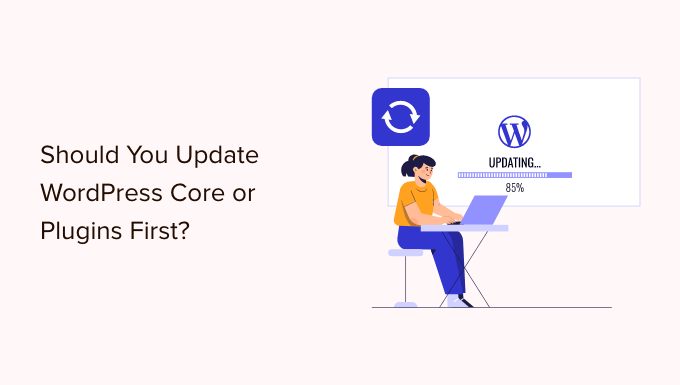
为什么要保持 WordPress 最新?
始终使用最新版本的 WordPress非常重要。这将确保您的网站拥有最新的安全补丁、最新的功能以及最佳的 速度和性能。
不幸的是,在极少数情况下,更新 WordPress 或插件可能会破坏您的网站。如果代码中存在错误或者更新引入了与主题或插件的某种冲突,则可能会发生这种情况。
这就是为什么我们始终建议您在执行任何更新之前创建完整的 WordPress 备份 。您还可以创建一个临时站点,您可以在其中测试更新并捕获任何错误,而不会危及您的实时网站。
使用正确的 WordPress 更新顺序也很有帮助。您可能想知道最好先更新 WordPress 核心还是插件。
我们的专家团队建议按以下顺序更新 WordPress:
- 一、更新WordPress核心
- 然后更新你的插件
- 最后,最后更新你的主题
让我们看一下更新WordPress 网站的最佳顺序。
开始之前,请先进行完整的 WordPress 备份
在更新任何内容之前,对 WordPress 网站执行完整备份非常重要。您应该将备份存储在您的计算机或云存储中,而不仅仅是托管服务器上。
这是因为,无论您多么小心或执行更新的顺序如何,更新都可能会破坏您的网站,这一风险始终存在。
完整的 WordPress 备份包括所有内容:
- 您的 WordPress 数据库
- 您上传的所有图像和媒体
- 您的 WordPress 插件和主题
- WordPress 核心文件
Duplicator 是最好的 WordPress 备份插件,被超过 150 万个网站使用。您可以使用它创建 WordPress 网站的完整备份并将其存储在云端或下载到您的计算机。
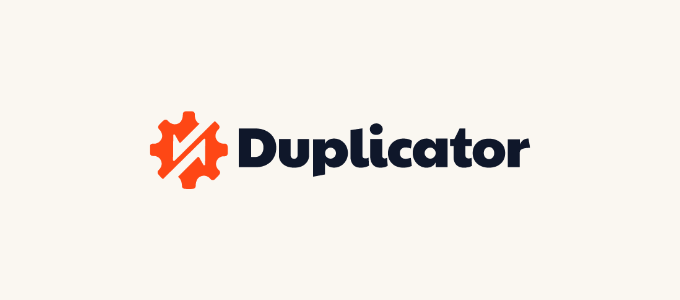
您可以访问此有关如何备份 WordPress 网站的指南,逐步了解使用 Duplicator 备份网站的最佳方法。
首先,更新WordPress核心
如果有新版本的 WordPress 核心可用,那么您应该首先更新它。这遵循仪表板 » 更新页面上列出的更新顺序,有助于最大限度地降低站点的风险。
由于插件和主题更新经过测试可与最新的 WordPress 版本配合使用,因此在安装最新版本的 WordPress 后更新插件和主题,不太可能出现冲突。
更新 WordPress 核心的最简单方法是导航到仪表板 » 更新页面,然后单击“立即更新”按钮。
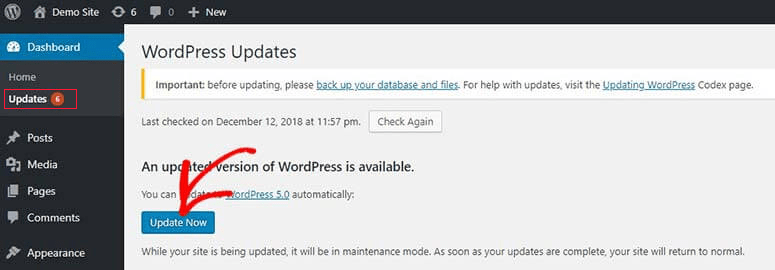
当您按下“立即更新”时,WordPress 会自动将您的网站置于维护模式,然后获取最新版本的软件并为您安装。您将在屏幕上看到更新进度。
高级用户还可以通过从 WordPress 下载页面下载最新版本来手动更新 WordPress,然后登录其WordPress 托管帐户并 使用 FTP 上传新的 WordPress 文件。
要了解如何使用这些方法之一更新 WordPress 核心,请参阅我们的初学者指南和有关如何安全更新 WordPress 的信息图。
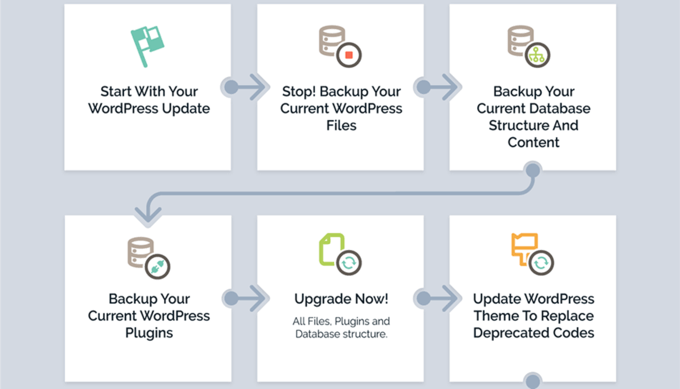
WordPress 核心更新故障排除
在继续更新插件之前,您应该首先确保您的网站运行最新版本的 WordPress,没有任何问题。
只需在新的浏览器窗口中访问您的网站,看看是否有任何内容无法正常工作或看起来不合适。您还应该检查 WordPress 管理区域中的设置。
如果您遇到任何问题,请查看我们的 常见 WordPress 错误列表 以及如何修复它们。
如果您遇到的问题未在此处列出,那么您应该按照我们的WordPress 故障排除指南中的步骤 来找出问题并应用解决方案。
之后,更新您的插件
升级网站上的 WordPress 后,您就可以更新插件了。
一种简单的方法是将仪表板 » 更新页面进一步向下滚动到“插件”部分。
只需选择您想要更新的特定插件,然后单击“更新插件”按钮即可。您可以通过选中列表顶部的“全选”框来选择列出的所有插件。
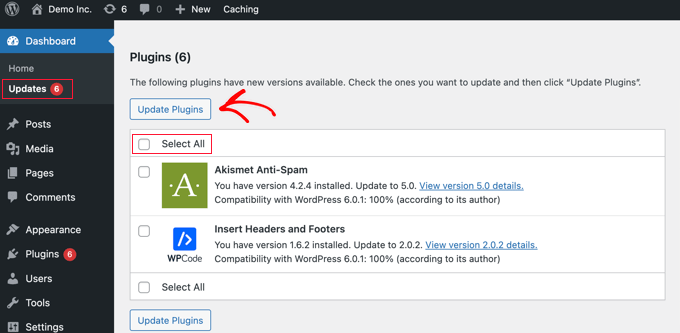
您可能还会注意到管理仪表板中插件旁边有一个红色数字。单击内部将在每个需要更新的插件下方显示黄色通知。
然后,您所要做的就是单击要更新的任何插件下方的“立即更新”链接,而无需离开页面。
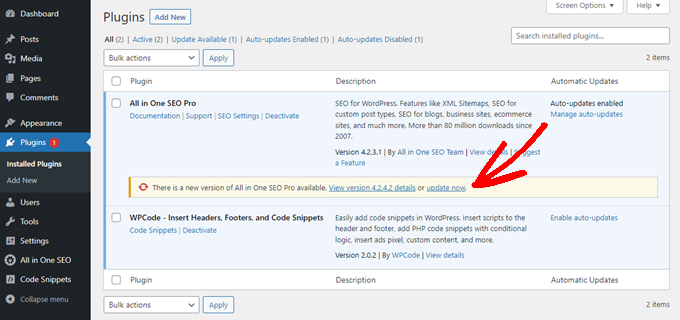
有关更多详细信息,请参阅我们有关如何正确更新 WordPress 插件的分步指南。
插件更新故障排除
正如更新 WordPress 核心后所做的那样,您应该在新的浏览器窗口中访问您的网站,看看是否遇到任何错误消息或其他问题。
有时您可能会发现您的插件之一与最新的 WordPress 版本不兼容。
发生这种情况时,您应该按照我们的WordPress 故障排除指南中的步骤操作 ,看看是否可以找到问题的解决方案。
如果不能,请联系开发人员,看看他们是否计划发布更新。如果该插件来自 WordPress 插件目录,那么您可以使用该网站的支持论坛联系开发人员。否则,请查看官方网站以获取支持信息。
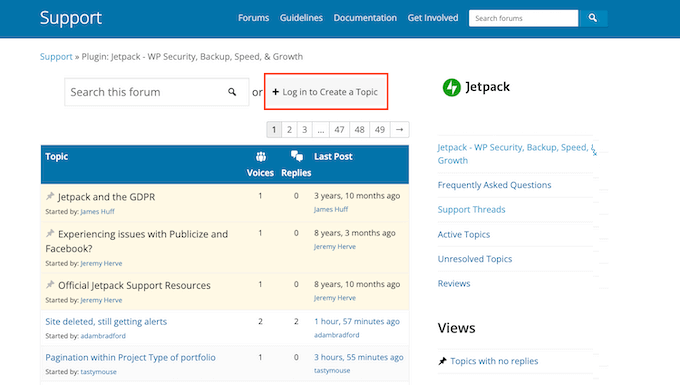
如果没有计划进一步开发,那么您将需要寻找执行相同任务的不同插件。您可能想看看我们的初学者指南,了解如何选择最好的 WordPress 插件。
如果您还没有准备好转向其他插件,或者更新存在其他无法解决的问题,那么您可能需要从开始更新过程之前所做的备份恢复您的 WordPress 网站。
或者,您可以将 WordPress 回滚到以前的版本。
最后,更新你的主题
更新 WordPress 核心和插件并检查网站是否正常运行后,如果有可用更新,则可以更新主题。
但是,当您更新主题时,您将用新主题文件覆盖现有主题文件,并丢失所做的任何更改。如果您向主题添加了任何代码,那么您应该仔细查看我们的指南,了解如何在不丢失自定义的情况下更新 WordPress 主题。
准备好更新主题后,您只需滚动到仪表板 » 更新页面底部的“主题”部分即可。
到达那里后,您可以选择要更新的主题,然后单击“更新主题”按钮。“全选”复选框将自动选择所有可用的主题更新。
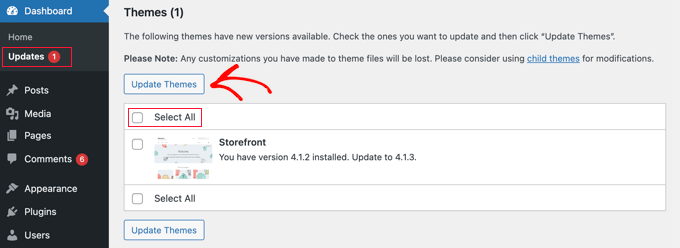
或者,您可以导航到管理区域中的外观»主题。如果有任何可用更新,您会注意到管理侧栏中“主题”旁边有一个红色数字。
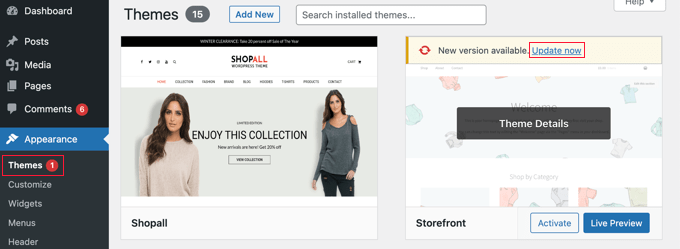
只需单击您想要更新的任何主题上方的“立即更新”链接即可。
主题更新疑难解答
主题更新故障排除与插件更新故障排除类似。您应该首先在新的浏览器窗口中访问您的网站,查看是否存在错误消息或其他问题。
如果有,您可以按照我们的WordPress 故障排除指南 寻找解决方案,或联系开发人员寻求帮助。
如果主题来自WordPress 主题目录,那么您可以使用该主题的支持论坛联系开发人员。否则,请查看官方网站以获取支持信息。
正确的 WordPress 更新顺序是什么?
总之,我们总结一下更新 WordPress 网站的正确顺序:
- 首先,您应该备份您的网站
- 然后,更新核心 WordPress 文件
- 接下来,更新您的插件
- 最后,更新你的主题
在继续下一步之前,请务必确保您的网站正常运行。
当然,如果 WordPress 核心没有更新,那么您可以在新版本可用时更新您的插件或主题。




